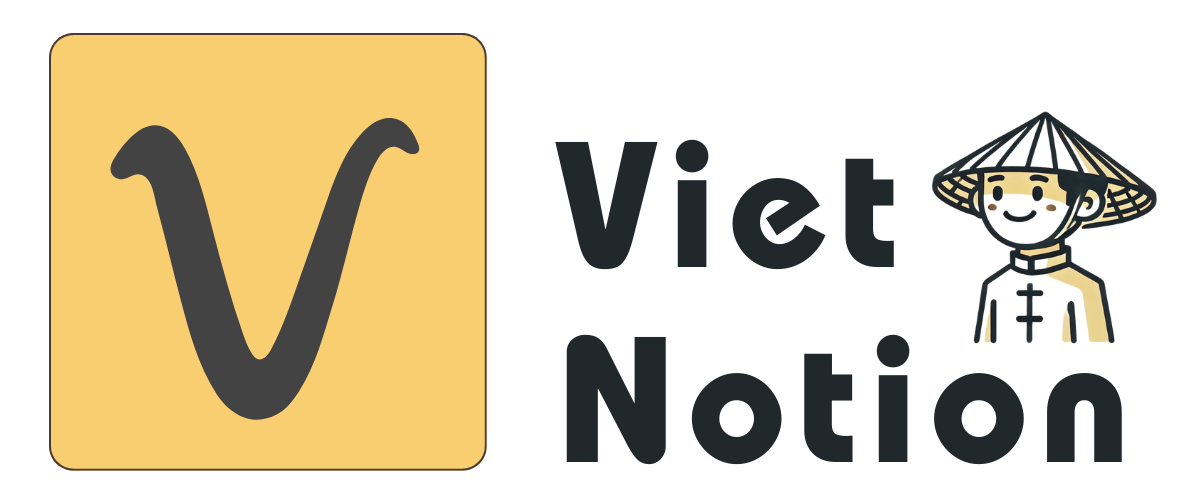Bạn muốn trang database gọn gàng, nổi bật thông tin quan trọng và ẩn bớt phần rối mắt? Tính năng Customize layout của Notion giúp bạn pin thuộc tính, gom nhóm, ẩn/hiện có kiểm soát và dùng Panel để trình bày thông minh hơn. Bài viết này hướng dẫn từng bước cách bật, cấu hình và áp dụng hiệu quả cho dự án hoặc wiki của bạn.
1) Bật Customize layout ở đâu?
Bạn có thể mở Customize layout từ 3 vị trí quen thuộc:
- Ở Database gốc
- Ở một trang database item
- Trong Property settings
Cách nhanh: vào Page settings (•••) góc phải trên, chọn Customize layout. Khi đang ở trang item, có thể trỏ chuột lên tiêu đề để thấy tùy chọn nhanh.
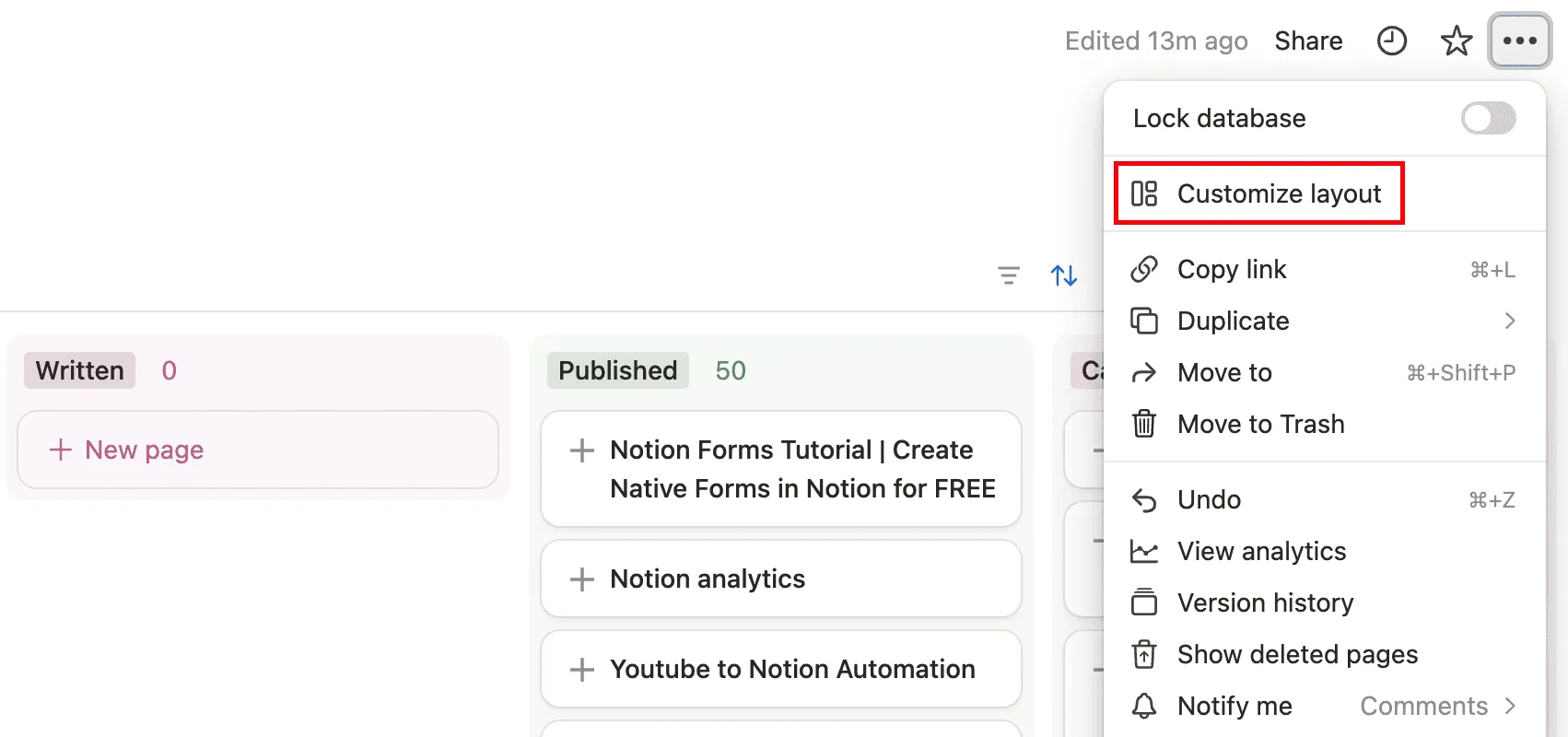
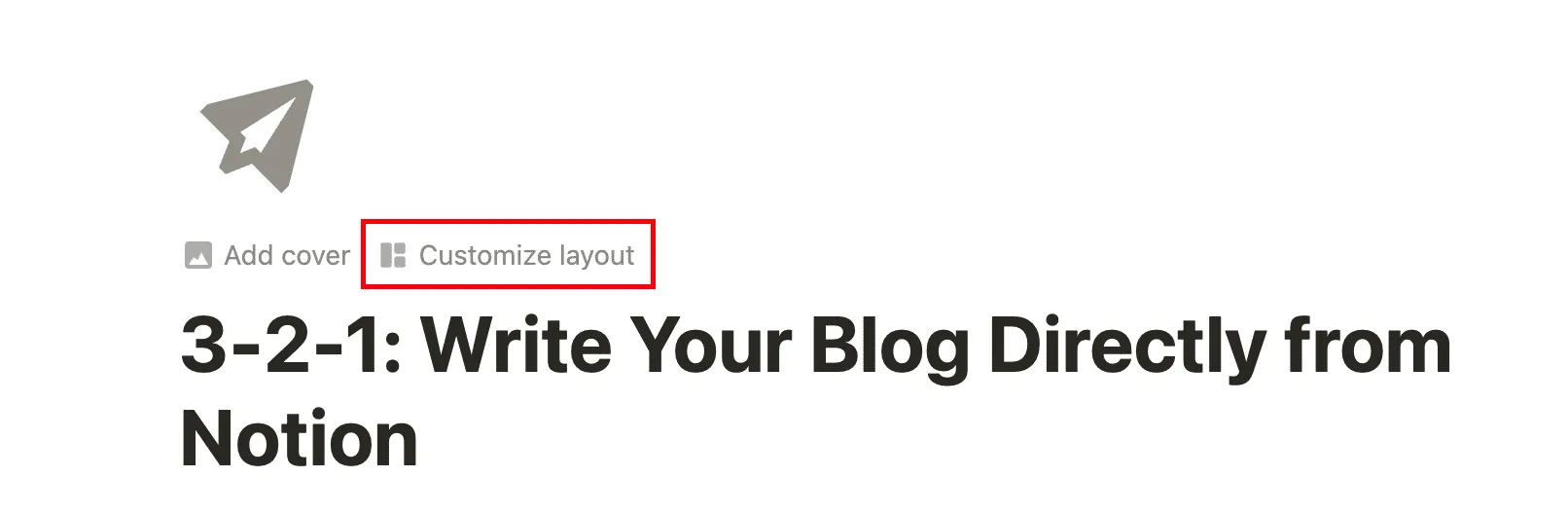
Sau khi bấm, bạn sẽ thấy giao diện cấu hình layout như sau.
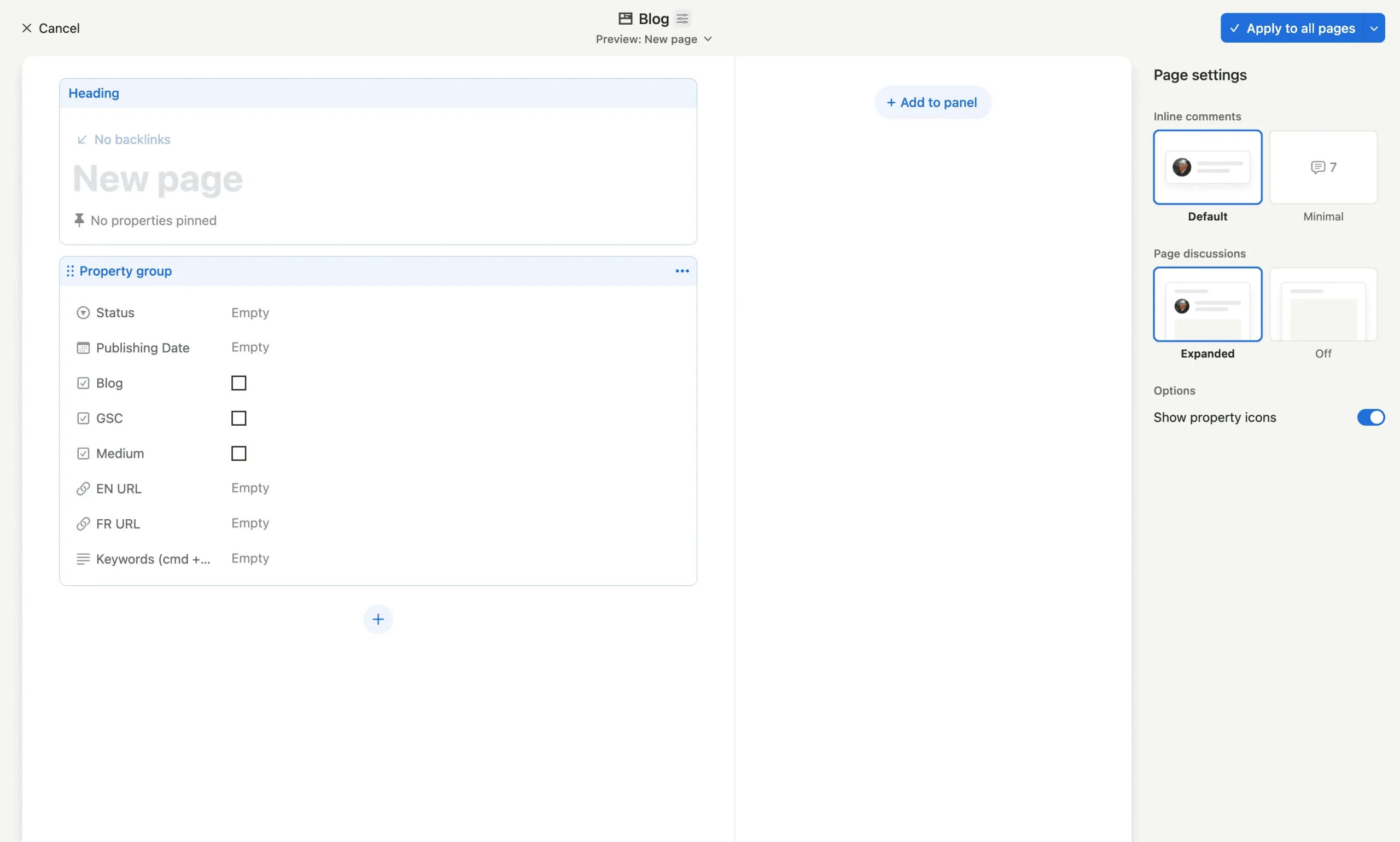
2) Bố cục trang: các khu vực quan trọng
Trong Customize layout, trang được chia làm các vùng:
- Heading: Hiển thị tiêu đề, backlinks và các thuộc tính được ghim (pin) ngang hàng.
- Property group: Khu tổng hợp thuộc tính, có thể ẩn/hiện và sắp xếp.
- Relations group: Hiển thị các quan hệ được đặt kiểu Page section.
- Panel: Cột phải để thêm thuộc tính chọn lọc, có tùy chọn hiển thị lớn/nhỏ.
3) Dùng Panel để trình bày thông minh
Trong Panel, bạn có thể thêm hoặc tạo mới thuộc tính. Mọi thay đổi phản chiếu về database.
- Style: chọn hiển thị thuộc tính dạng Large hoặc Small để nhấn mạnh thông tin.
- Lưu ý: Thuộc tính đã đưa vào Panel sẽ không xuất hiện ở nhóm Properties khác.
Sau khi xong, bấm Apply to all pages để áp dụng cho toàn bộ trang của database. Khi cần xem nhanh thuộc tính trong Panel, dùng nút View details ở góc phải trên.
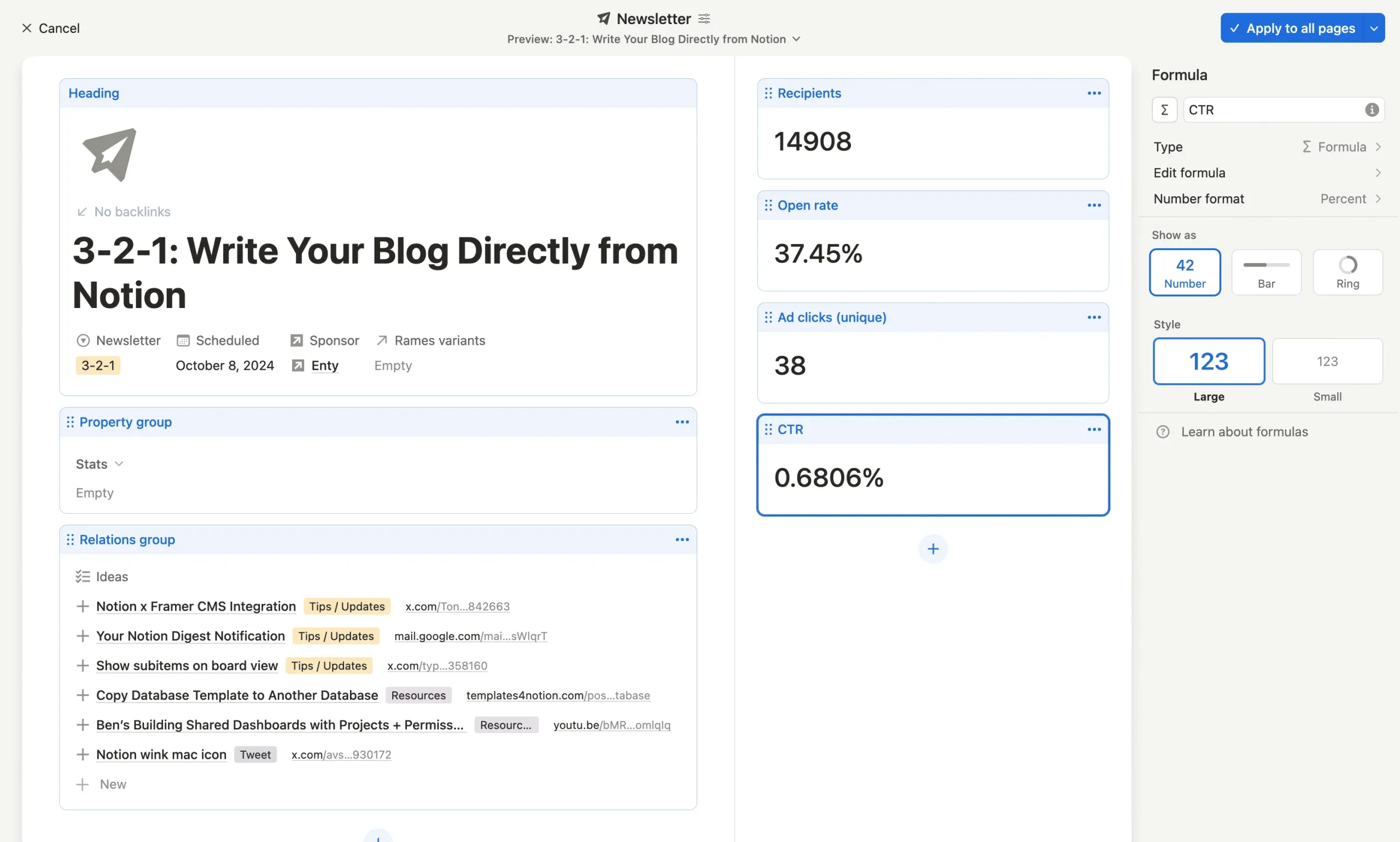
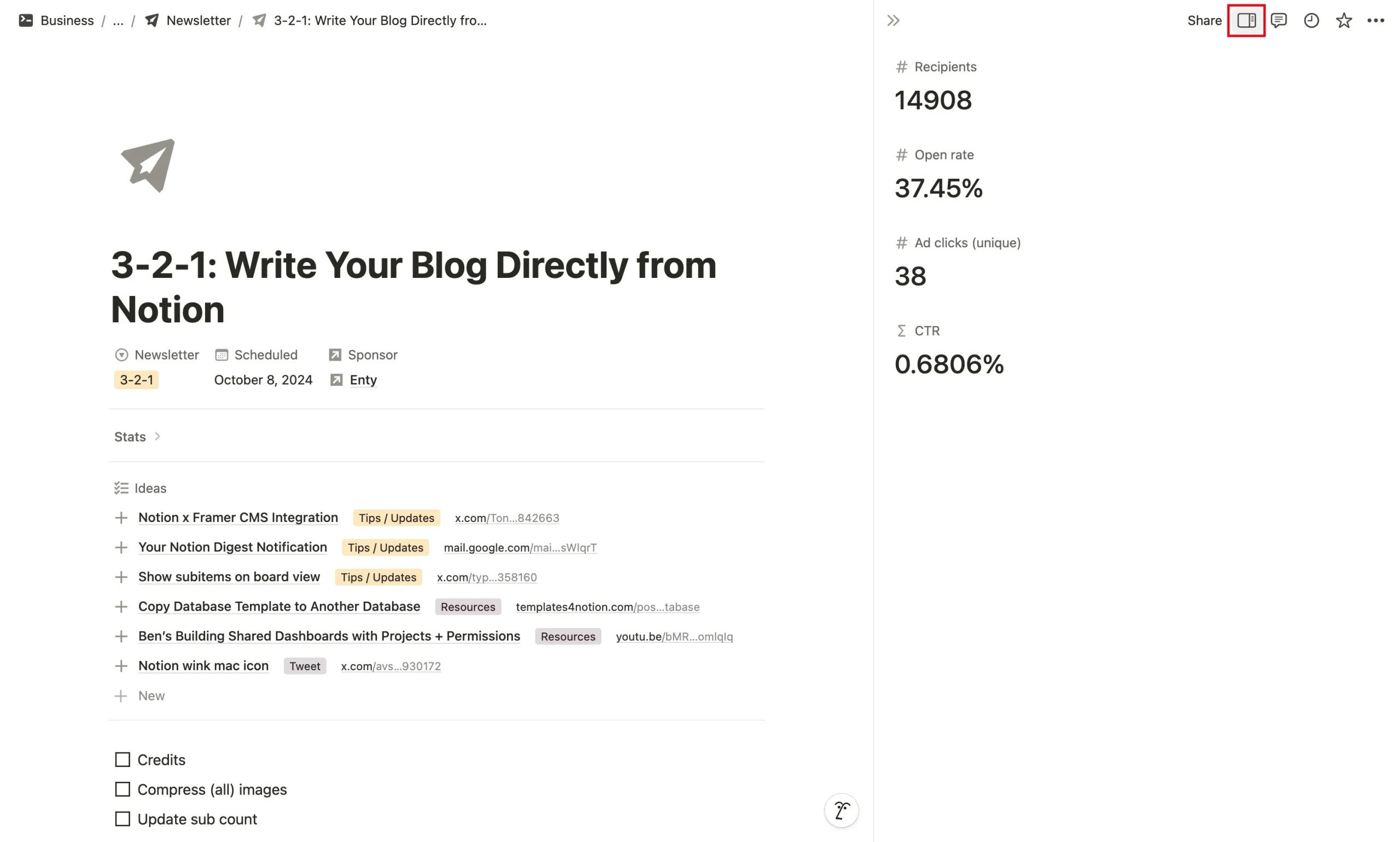
4) Gom nhóm (Group) thuộc tính để gọn và dễ tìm
Tính năng này cho phép bạn chia thuộc tính thành các section:
- Vào Property group trong layout
- Chọn + Add section ở sidebar và đặt tên nhóm
- Kéo thả thuộc tính giữa các nhóm tùy ý
- Bấm Apply to all pages để lưu
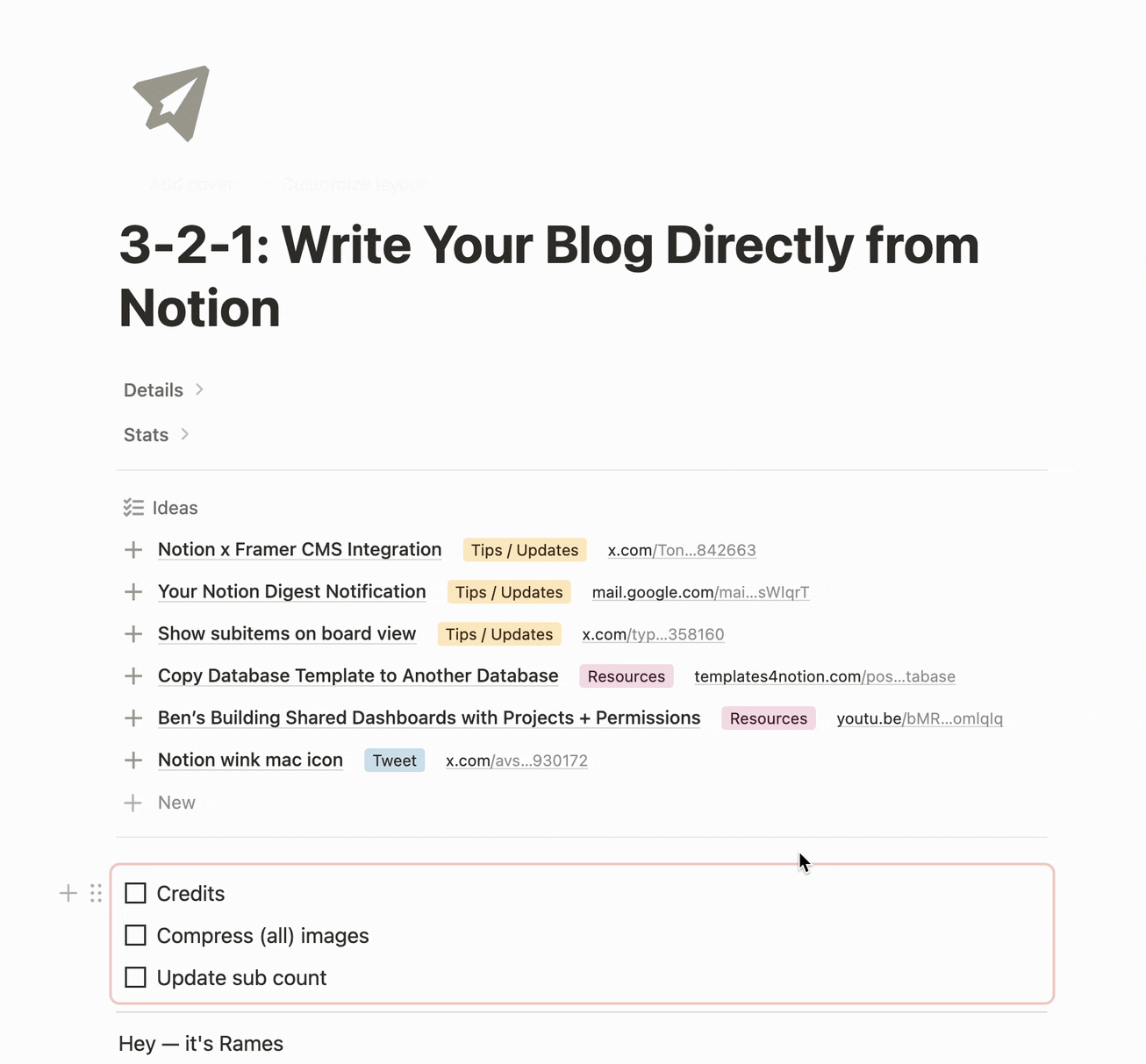
Mẹo nhỏ: Các section hoạt động như toggle — có thể mở/thu gọn để giảm nhiễu khi đọc.
5) Pin (ghim) thuộc tính quan trọng lên đầu
Thuộc tính được pin sẽ xuất hiện ngang hàng phía trên, ngay dưới tiêu đề.
Cách làm:
- Mở phần Heading trong layout
- Bấm pin bên cạnh thuộc tính cần ghim
- Apply to all pages để áp dụng
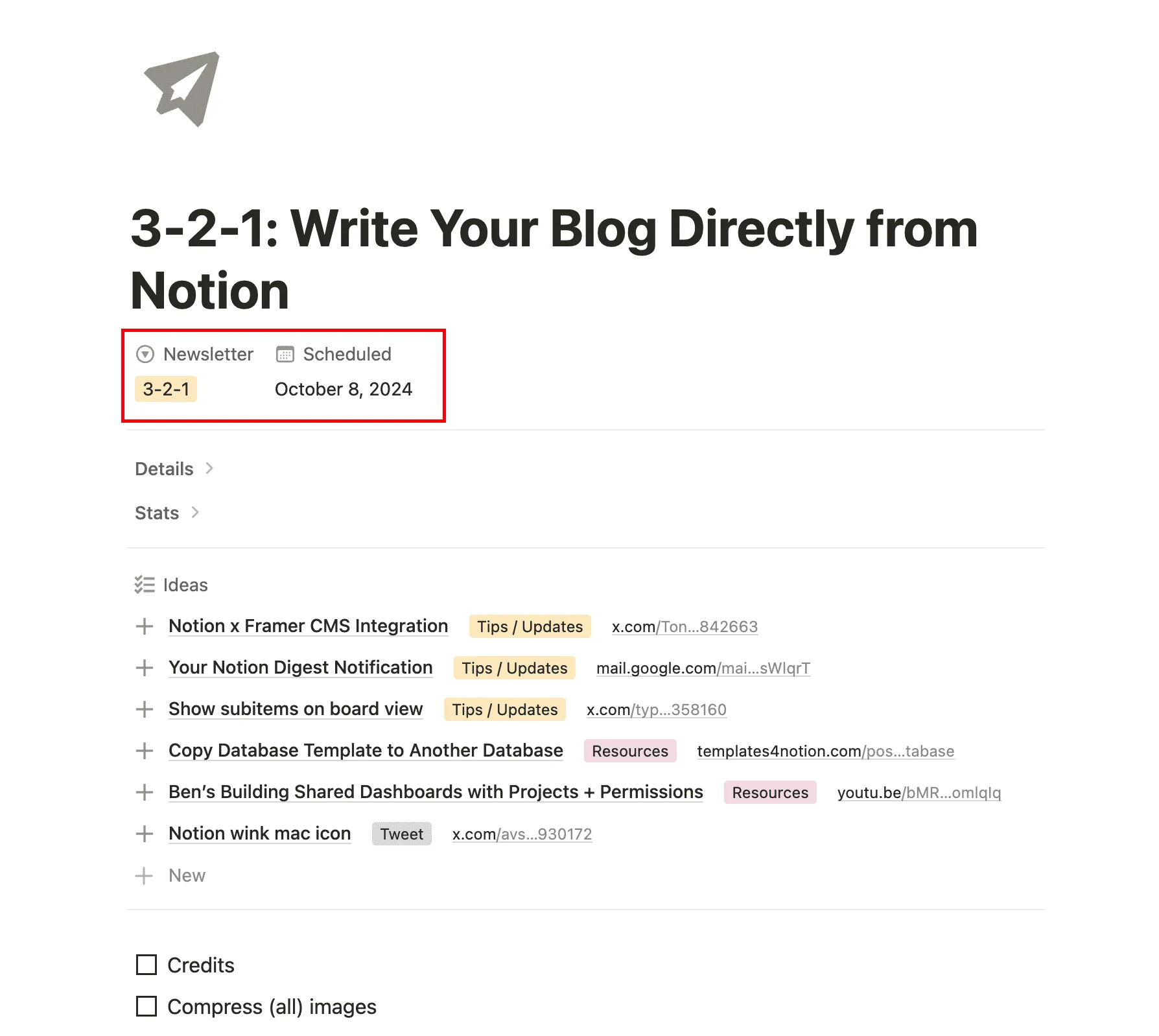
Lưu ý: Thuộc tính đã pin sẽ không xuất hiện ở khu vực khác. Bạn cũng có thể bật/tắt backlinks tại đây.
6) Ẩn/Hiện thuộc tính đúng ngữ cảnh
Bạn có hai cách điều khiển khả năng hiển thị:
- Ngoài Customize layout: vào phần cài đặt của thuộc tính để đổi trạng thái hiển thị
- Trong Customize layout: dùng icon con mắt trong Property group để ẩn/hiện nhanh
7) Tạo section mới và tinh chỉnh hiển thị
Bạn có thể tạo section mới bằng nút + lớn phía dưới cùng danh sách section. Với thuộc tính dạng số, có thể chọn kích thước hiển thị Large hoặc Small để tạo điểm nhấn.
8) Cài đặt tổng quát, xem trước và hoàn tác
- Page Settings: bật tắt inline comments, page discussions, icon cho thuộc tính…
- Preview: chọn item để xem trước kết quả ngay trong giao diện layout
- Reset to original layout: hoàn tác về bố cục mặc định khi cần
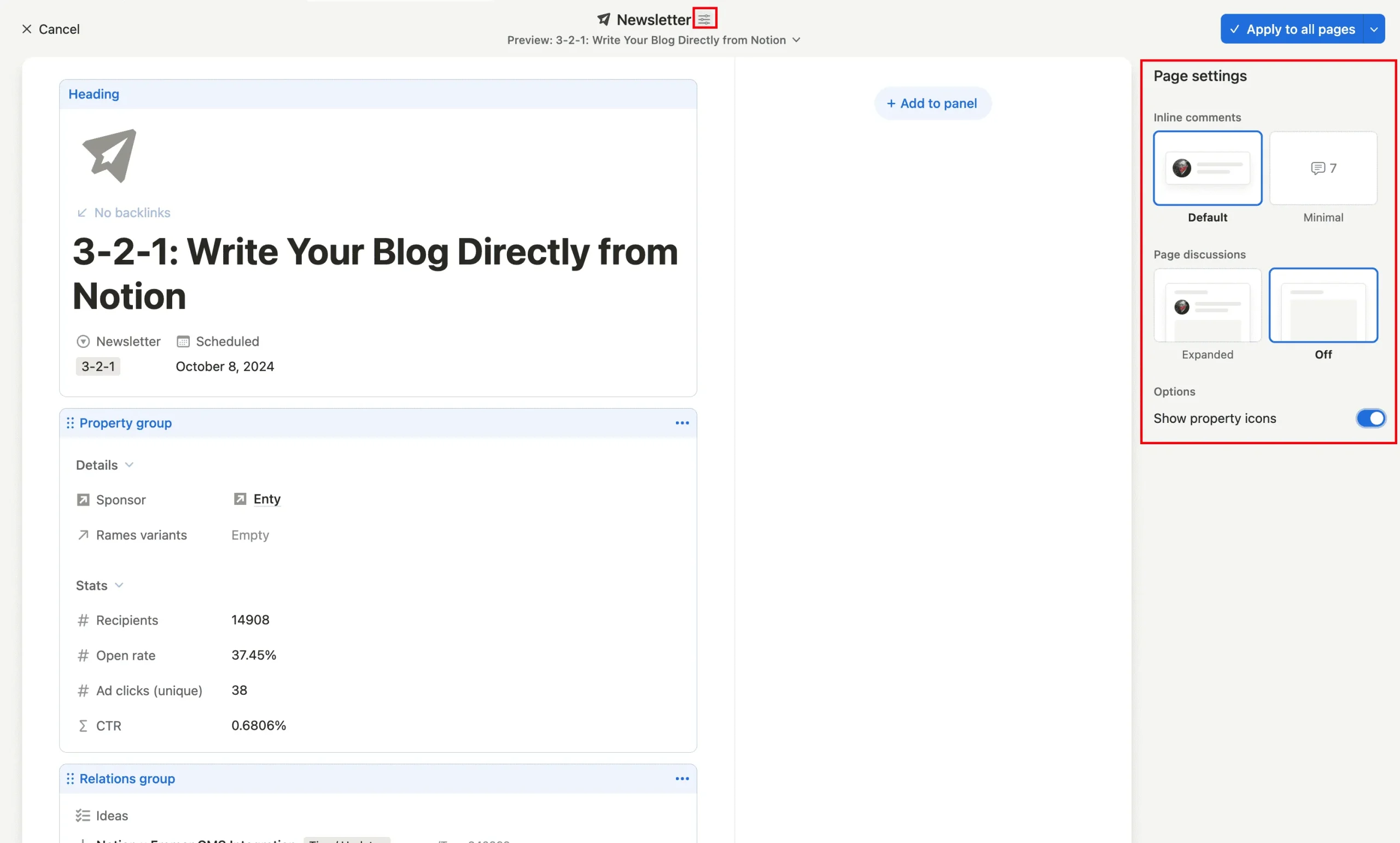
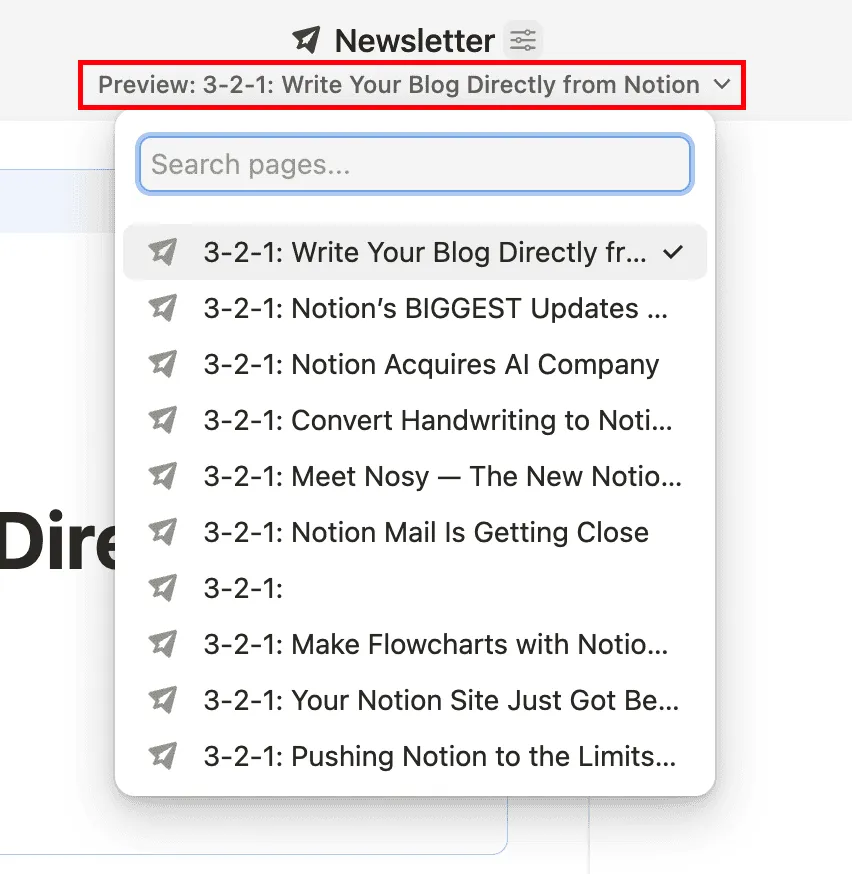
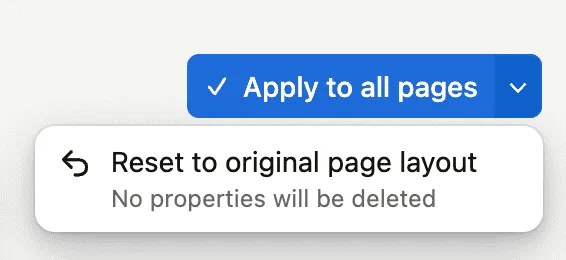
9) Quy tắc thực chiến để layout luôn mạch lạc
- Pin ít nhưng “quan trọng”: chỉ ghim 3–5 thuộc tính quan trọng nhất theo vai trò người xem
- Nhóm theo dòng công việc: Ví dụ nhóm “Thông tin chung”, “Theo dõi”, “Tài chính”, “Liên kết”
- Panel cho ngữ cảnh phụ: Đưa các thuộc tính bổ trợ vào Panel để không làm loãng phần chính
- Luôn áp dụng “Apply to all pages” sau khi đổi cấu trúc
Kết luận
Tính năng Customize layout là “đòn bẩy” giúp database của bạn dễ đọc, dễ thao tác và đúng trọng tâm. Hãy bắt đầu bằng việc pin vài thuộc tính then chốt, gom nhóm phần còn lại, và tận dụng Panel để trình bày tinh gọn. Bạn luôn có thể Reset nếu muốn quay về mặc định, nên cứ mạnh dạn thử và tối ưu dần theo nhu cầu đội ngũ.